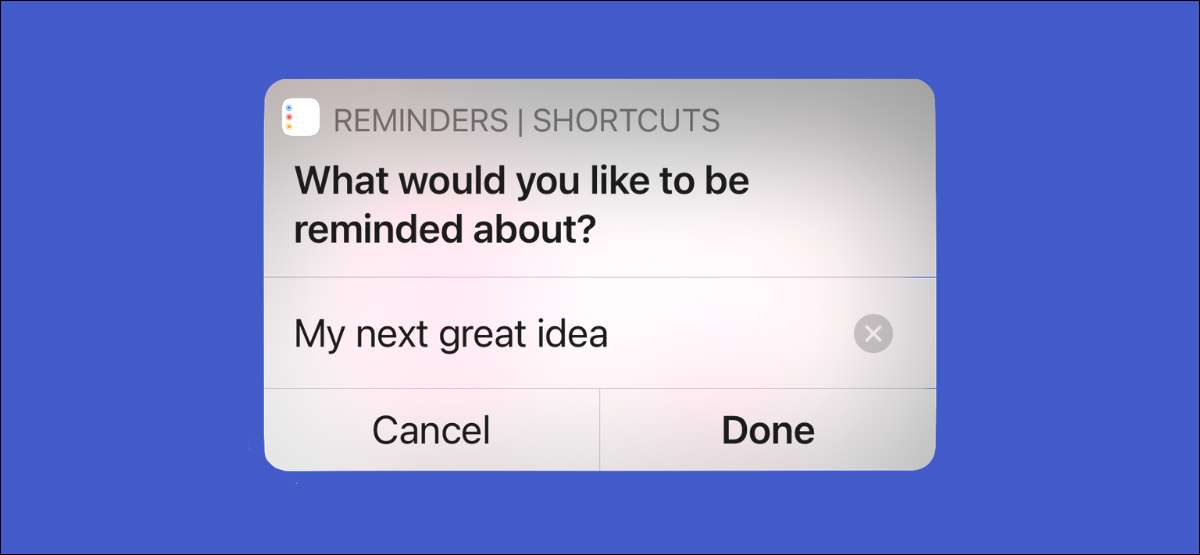
Muistutukset sovellus iPhone- tai iPad auttaa muistamaan ja tehtävien suorittamiseen. Mutta sovellus ei ole niin hyödyllinen, jos et voi hiukkaakaan alas tehtäviä toisen he tulevat luoksesi. Näin voit nopeasti hiukkaakaan alas muistutukset käyttäen pikavalinnat.
Jos löydät availemaan muistutuskuvaketta sovelluksen (tai pyytää Siri) ikävä, voit määrittää pikakuvakkeen joka auttaa lisäät tehtävän, joka muistutukset listan pelkällä kosketuksella. Kun se on luotu, voit lisätä pikakuvakkeen aloitusruutuun kirjanmerkiksi tai widget.
Ennen kuin aloitamme, avaa Muistutukset sovellus ja hetki päättää, mihin luetteloon haluat lisätä muistutuksen. Voit myös luoda uuden listan täällä. Kosketa ”Lisää List” -painiketta oikeassa alakulmassa tehdä niin.
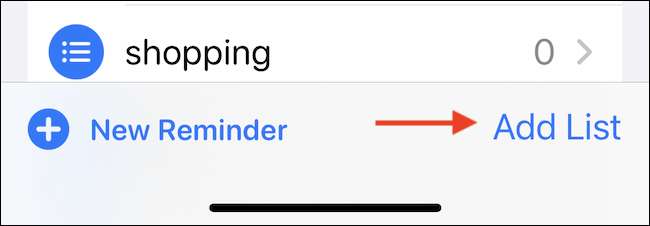
Anna listalle nimi, muokata ulkoasua ja kosketa ”Valmis” -painiketta.
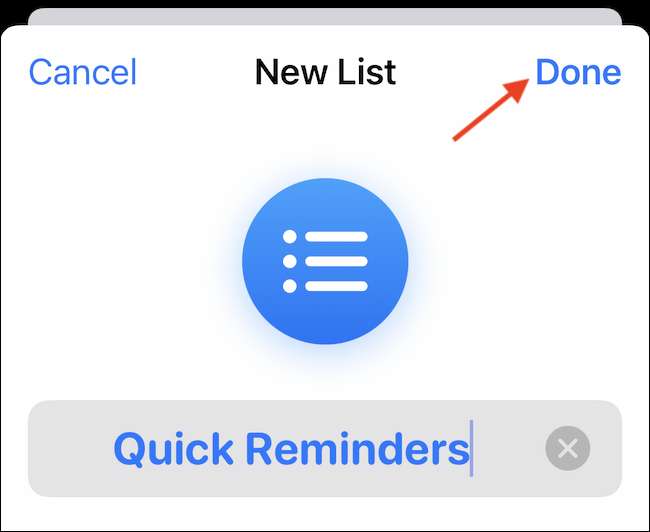
Nyt avaa pikavalinnat sovelluksen. Pikakuvakkeet on sisäänrakennettu automaation sovellus iPhonessa tai iPadissa. Sitä voidaan käyttää luomaan yksinkertaisia, toistuvia tehtäviä (Emme kaivaa monimutkaisia automaatio täältä.). Jos et löydä Oikotiet -sovelluksen kautta, voit ladata sen App Storesta.
Liittyvät: Kuinka löytää ja asentaa kolmannen osapuolen pikakuvakkeet iPhonessa ja iPadissa
Vuonna pikakuvakkeet sovelluksen, mene ”Omat pikavalinnat” välilehti. Täällä, napauttamalla ”+” -painiketta oikeassa yläkulmassa.
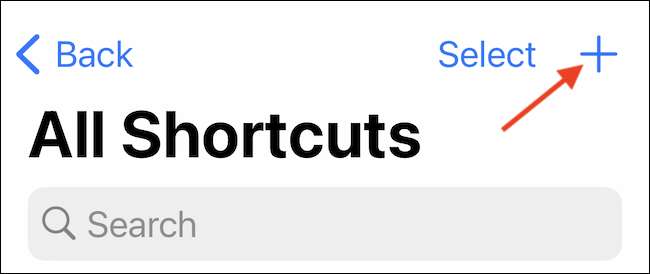
Tämä vie tyhjän pikakuvakkeen. Kosketa ”Lisää Action” -painiketta luoda uusi toiminta.
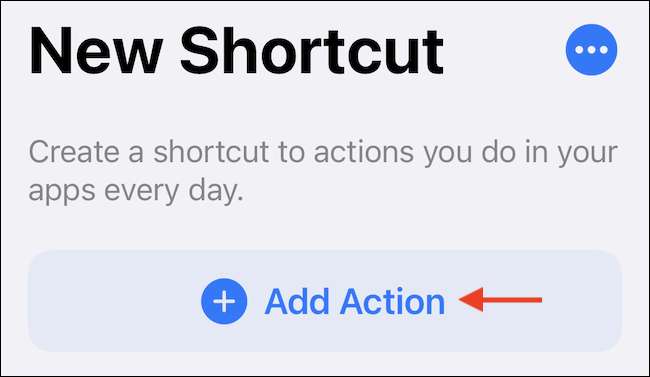
Täällä, etsiä ja lisätä ”Lisää uusi muistutus” toimintaa.
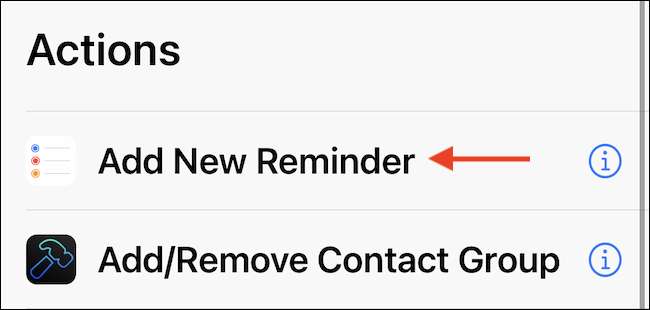
Ensimmäinen, nyt määrittää lähde muistutuksen. Voit tehdä sen napauttamalla ”Muistutus” -painiketta Toimintaan.
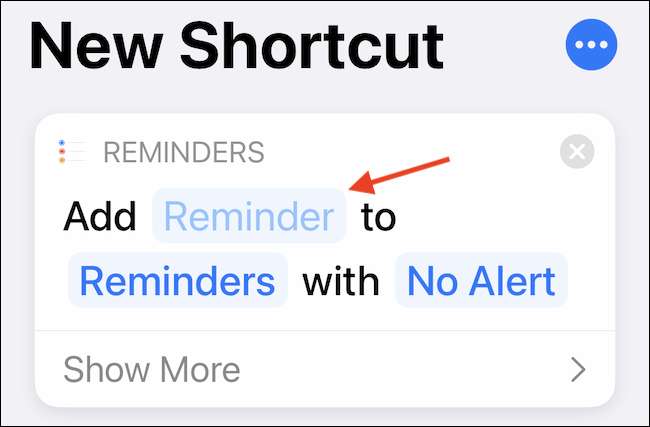
Valitse sitten ”Ask joka kerta”, kuten muuttuja. Näin varmistetaan, että pikakuvakkeen kysyy uuden tekstipohjaisen muistutuksen joka kerta.
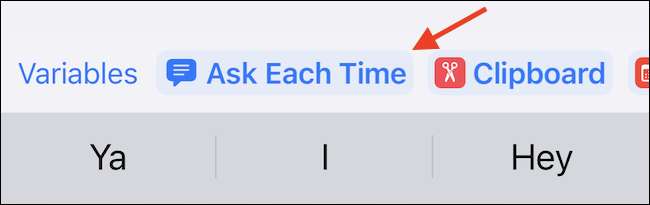
Oletuksena toiminto vain lisätä tehtävän luettelon nimeltään ”muistutuksia”, joka on oletuksena alalta Muistutukset sovelluksen. Jos haluat vaihtaa toiseen luettelon napauttamalla ”Muistutukset” -painiketta Toimintaan.
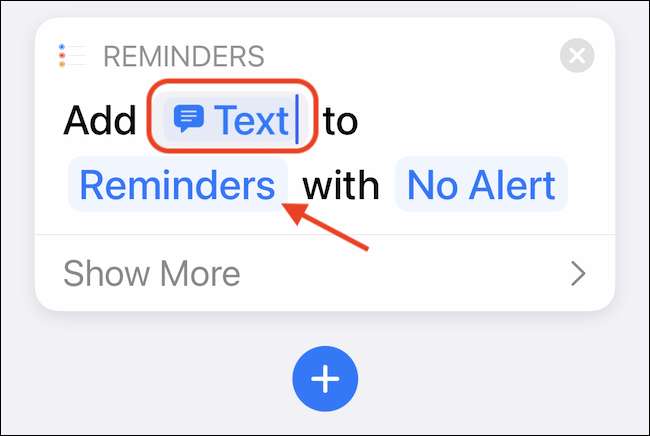
Täällä, vaihda listan, jonka haluat.
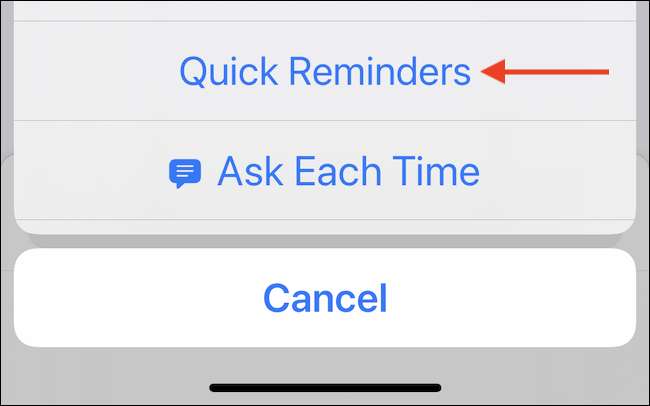
Perus pikavalinta on nyt määritetty. Kosketa ”Seuraava” -painiketta ylhäältä.
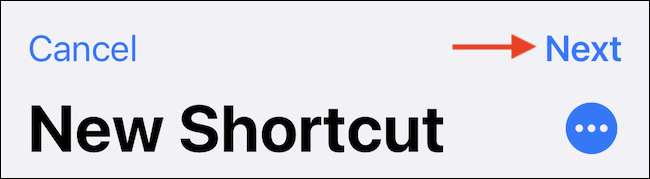
Anna pikavalinta lyhyt ja tunnistettava nimi (Lisäämme sen aloitusnäytön kun kaikki.). Napauta sitten "Valmis" -painiketta.

Nyt näet pikakuvakkeen yläreunassa Omat pikavalinnat -välilehteä. Voit napauttaa pikakuvake luoda uuden muistutuksen. Mutta meillä on vielä viimeinen askel lisäämällä pikavalinta aloitusnäyttöön.
Kosketa kolmen pisteen valikkoa -painiketta sivun oikeassa yläkulmassa pikakuvake.
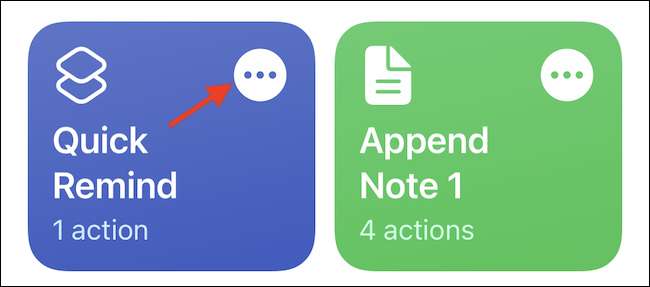
Valitse lopuksi kolmen pisteen valikkokuvaketta uudelleen pikavalintanäyttöön.
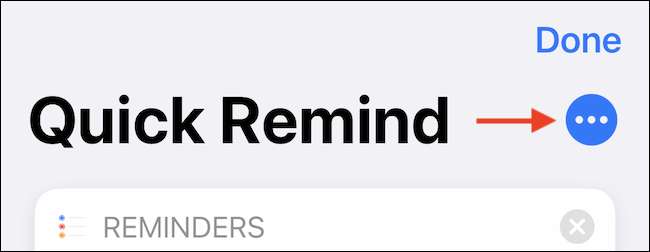
Valitse ”Lisää etusivulle” vaihtoehto.
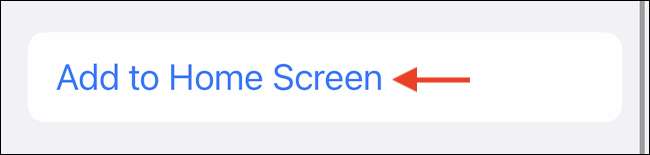
Napauta "Lisää" -painiketta.
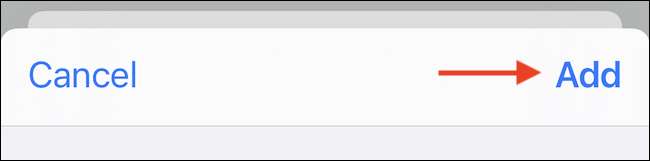
Mene iPhonen tai iPadin kotiin näytön löytää uusille pikakuvakkeet kirjanmerkin. Kosketa pikakuvaketta käynnistää automaatiota.

Näet tekstilaatikko dia alas näytön yläreunassa. Kirjoita muistutuksen ja kosketa ”Valmis” -painiketta joko ponnahdusviestiä tai näppäimistön itse.
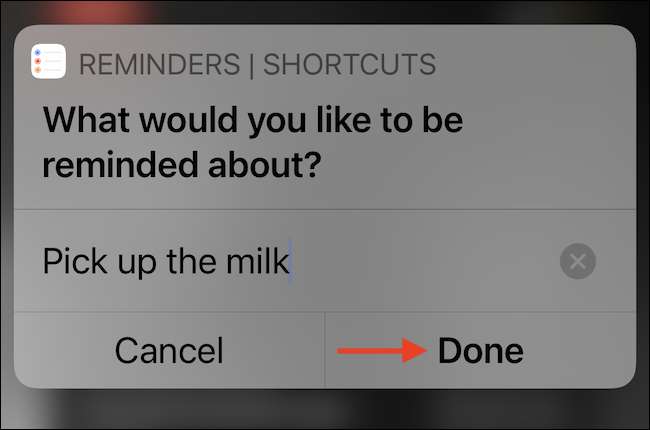
Nyt näet muistutuksen Muistutukset sovelluksen.
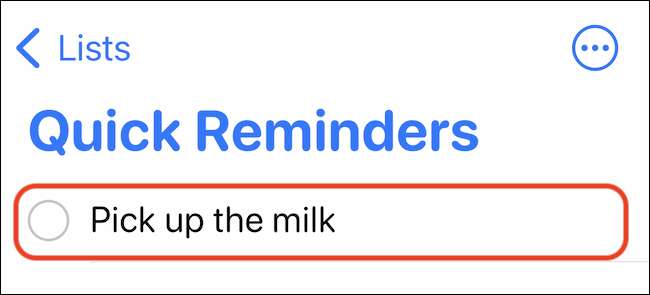
Kun muistutus on lisätty, voit mennä Muistutukset app lisätä taustatietoja. Esimerkiksi voit muuttaa sen toistuva muistutus , tai jopa määrittää sen ystävälle tai työtoveri !
Liittyvät: Miten perustaa Toistuvat muistutukset iPhonessa ja iPadissa







